

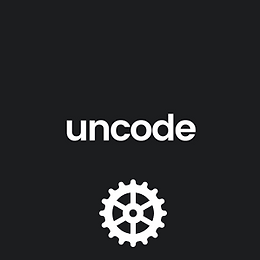
워드프레스 Uncode 테마 설치하기 - 2. 서버 환경 설정
이번 글에서는 Uncode 테마를 활성화한 후, 실제로 원활하게 사용하기 위해서 설정해주어야 하는 서버 환경에 대해서 살펴보도록 하겠습니다. 그리고 Uncode 테마가 요구하는 환경으로 변경하기 위한 방법에 대해서 알아보겠습니다. 테마의 시스템 상태 확인 Uncode 테마를 설치하고 난 후, 대시보드의 System Status로 들어가 보겠습니다. 서버 쪽 설정과 관련하여 체크해야 할 항목은 크게 두 가지입니다. WP Memory Limit PHP Max Input Vars 이 두 가지 항목에 대해서 좀 더 자세히 살펴보겠습니다. 1. WP Memory Limit 아마도 대부분의 경우 WP Memory Limit 부분에 붉은색의 경고 메시지가 나타나 있을 것입니다. 40 MB - We recommend ..
워드프레스 Uncode 테마 설치하기 - 1. 테마 추가와 활성화
Uncode (언코드) 테마는 ThemeForest 마켓 플레이스에서 많이 판매되는 다목적 WordPress 테마 중 하나로, 이탈리아와 스웨덴에 위치한 워드프레스 개발자의 크리에이티브 팀인 Undsgn에 의해 릴리스 되었습니다. 이번 연재 글에서는 이러한 Uncode 테마를 설치하는 일련의 과정에 대해서 다루겠습니다. 이번 연재는 다음과 같은 순서로 진행됩니다. [워드프레스/Uncode 테마] 언코드 (Uncode) 테마 설치하기 - 1. 테마 추가와 활성화 [워드프레스/Uncode 테마] 언코드 (Uncode) 테마 설치하기 - 2. 서버 환경 설정 [워드프레스/Uncode 테마] 언코드 (Uncode) 테마 설치하기 - 3. 제품 등록 [워드프레스/Uncode 테마] 언코드 (Uncode) 테마 설..
워드프레스 Uncode 테마의 특징 및 장단점
이번 글에서는 Uncode 테마의 특징 및 장, 단점에 대해서 살펴보도록 하겠습니다. 개인적으로 다른 유명 워드프레스 테마의 사용 경험이 없기 때문에 다른 테마와 비교할 때 어떤 차이가 있는지에 대한 상대적인 비교는 어렵습니다. 여기서는 절대적인 측면에서의, 상당히 주관적인 평가를 적어보고자 합니다. 1. 제작사(Undsgn)가 말하는 장점. 먼저 개인적인 의견을 적기 전에, Uncode 테마 제작사(undsgn.com)가 주장하는 바를 살펴볼까요? #1. One-Click Import Uncode의 커스터마이징 가능한 데모 라이브러리를 사용하면 클릭 한 번으로 사전 구축된 레이아웃을 가져와서 바로 사용자 정의를 시작하여 웹 사이트 개발을 시작할 수 있습니다. 데모 콘텐츠 Importer는 웹 상의 데모..
나는 왜 Uncode (언코드) 테마를 선택했을까?
워드프레스를 사용해본 지 햇수로는 4년이 되어가는 것 같습니다. 사실 기간만 길 뿐, 실제 제작한 사이트는 한 손으로는 살짝 부족하고 두 손이면 넉넉한 정도입니다. 결과물이라곤 제작이라고 하기에는 조금 부끄러운 수준의 매우 심플한 홈페이지 정도였습니다. 워드프레스 능력은 여전히 초보 수준을 크게 벗어나지 못합니다. 그럼에도 불구하고, 그 사이트들을 만드는 데 있어서 모두 Uncode(언코드) 테마를 사용하였습니다. 주로 대중적으로 널리 알려진, 많이 사용하고 검증된 Avada, Enfold 등의 테마가 아닌 국내에는 잘 언급도 안되던 - 여전히 별로 쓰는 사람이 없는 것 같은 - Uncode 테마. ... 도대체 왜? #1. 우연히 워드프레스 약 3년 전, 기억마저 녹여버린 듯한 어느 더운 여름날. 전화..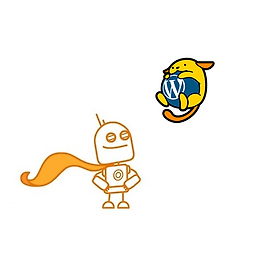
[10분 완성] 아마존 라이트세일에 워드프레스 블로그 설치하기
아마존 라이트세일에 워드프레스 블로그 설치하기에 해당하는 글 모음입니다. 본 시리즈에서는 서버를 처음 접하는 왕초보의 시각에서 라이트세일에서 워드프레스 블로그를 운용하기 위한 가장 간단한 방법을 다루려고 노력하였습니다. 전체 글은 총 4개의 메인 글과 4개의 부록으로 되어있습니다. 메인 콘텐츠의 4개 글은 ① 워드프레스 인스턴스 생성, ② 설정, ③ 도메인 연결, ④ SSL인증서 발급 및 https 연결 설정에 대한 내용을 약 10분 내로 소화할 수 있는 정도의 난이도로 기술하였습니다. 쉬운 접근을 위해서 가능한 한 비트나미가 제공하는 기능을 그대로 이용하였습니다. 부록의 4개 글은 라이트세일에서 워드프레스 운용 시 필요한 사항에 대해서 보조적으로 다룬 글입니다. 워드프레스라기보다는 주로 라이트세일에 관..
라이트세일에 워드프레스를! - 부록4: 소소한 마무리
사실상 4개의 본편과 앞의 부록 3가지로 워드프레스 운용을 위한 준비는 모두 갖춰졌습니다. 이번 글에서는 꼭 필요하지는 않을 수는 있지만 알아두면 나름 괜찮은 사항들에 대해서 언급하고 마무리하도록 하겠습니다. 1. 데이터베이스 사용자 암호 변경 비트나미의 워드프레스에서는 데이터 베이스에 bn_wordpress라는 이름으로 연결이 되어있습니다. 문제는, bn_wordpress의 database 암호는 random이 아니라는 것 같습니다. 사실, 데이터베이스 접속을 로컬로만 해놓던가, 개인 PC의 IP만을 허용해 놓았다면 어차피 SSH를 뚫기 전에는 별 영향이 없어서 상관없을 것 같긴 합니다만... 혹시 찜찜해하거나 phpmyadmin을 완전히 열어놓으신 분들을 위해서 암호를 변경해주는 루틴을 보도록 하겠습..
라이트세일에 워드프레스를! - 부록3: 열려라 DB!
워드프레스를 사용하다 보면, 백업이라던지 데이터의 강제 변경 등을 위해서 데이터베이스 접속이 필요한 경우가 있습니다. 사실 데이터베이스에 직접 접근하는 것은 그리 권장하는 바는 아니지만, 알아둬서 손해 볼 것은 없으므로 이번 편에서는 데이터베이스에 직접 접속을 해보겠습니다. #1. PUTTY를 이용한 PhpMyAdmin 원격 접속 먼저 https://yourdomain.kr/phpmyadmin을 통해서 접속을 해봅니다. 비트나미님께서 막아놓으신것 같네요. 외부에서 아무나 데이터베이스를 접속하면 위험하니까 아예 기본으로는 외부 접근 자체를 막아놓은 상태입니다. 보통 인터넷에서 혹은 비트나미에서는 Putty를 이용하여 접속하라고 합니다. 이리저리 검색해보니 Putty를 다운로드 받아서 설치하라고... '아...
라이트세일에 워드프레스를! - 부록2: FTP 접속하기
워드프레스 테마나 플러그인의 수동 설치, 파일 백업, 워드프레스 관련 파일들의 편집 등을 위해서 FTP 접속을 하는 것이 여러모로 편리합니다. 이번 글에서는 아마존 라이트세일에 FTP 접속을 하는 방법에 대해서 다루도록 하겠습니다. FTP 프로그램은 파일질라를 사용하겠으며, 해당 프로그램의 인스톨에 대한 부분은 워낙에 많이 나와 있으므로 생략하도록 하겠습니다. 아마존 라이트세일에 FTP 접속 아마존 라이트세일에서는 기존의 FTP 대신 보안 부분을 강화한 SFTP를 사용합니다. FTP 접속은 서버 비밀번호를 이용해서 접속이 가능하지만 SFTP는 기본적으로 암호key를 통한 접속을 전제로 합니다. 따라서 라이트세일 서버 인스턴스는 접속 비밀번호 없이 SSH 키를 다운받아서 SFTP로 접속해야합니다. FTP ..